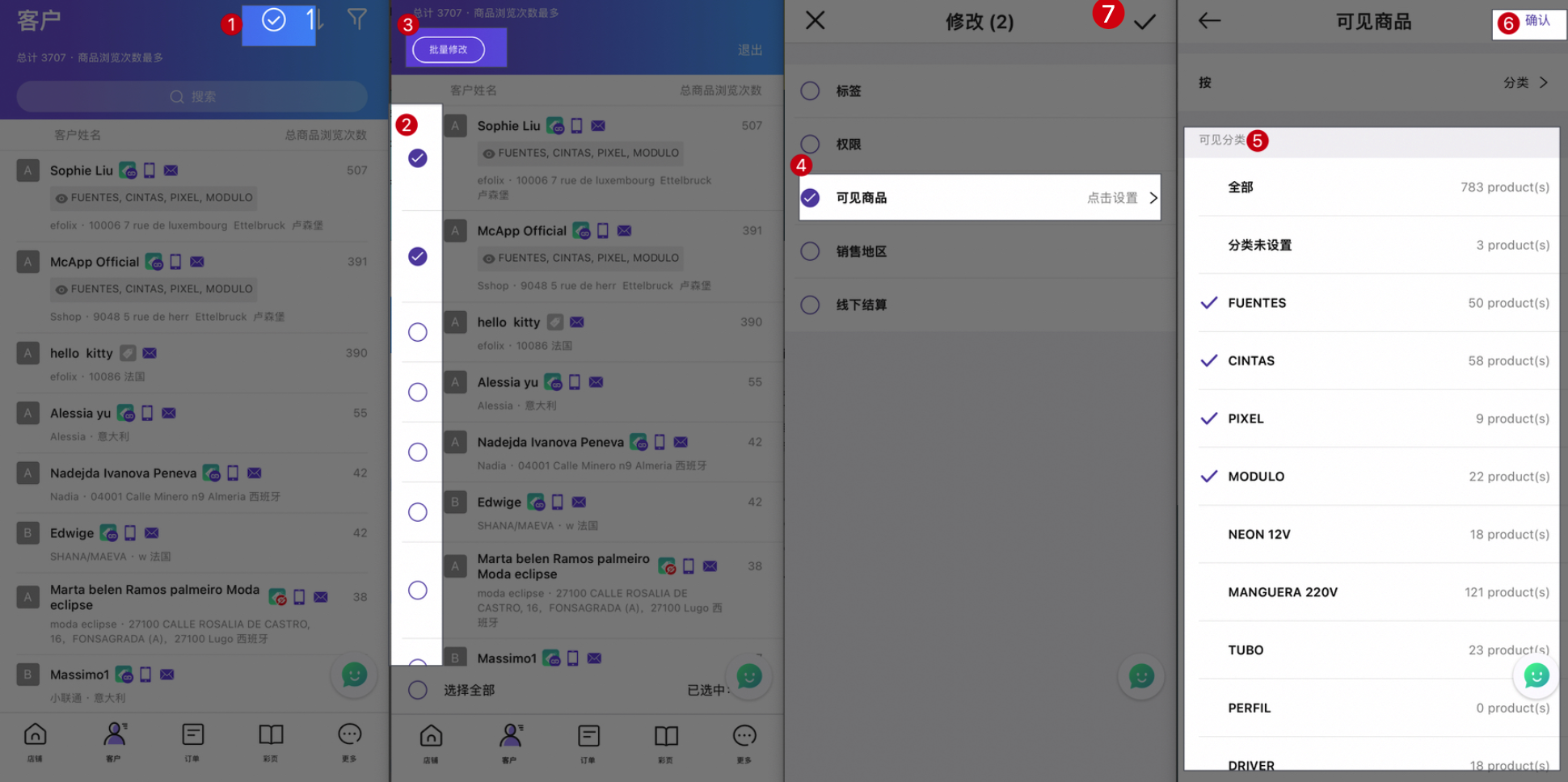Q: 有的商品分类不想给客户看,可以设置吗?
A: 可以的, 在紫端操作
路径:在紫端→设置→商品私密性→启用⌜按商品分类来为每个客户设置可见商品范围⌟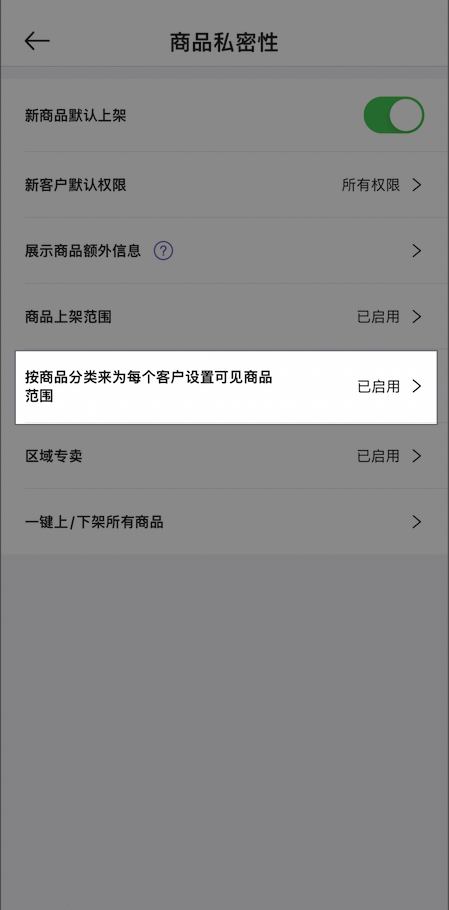
方法一: 针对新的客户统一设置默认的可见⌜商品分类⌟
路径: 紫端→ 更多→ 设置→商品私密性→ 按商品分类来为每个客户设置可见商品范围→ 启用“客户可见商品范围”→ 新客户的默认可见商品范围→ 选中商品分类→ 点击右上角⌜确认⌟→ 设置完成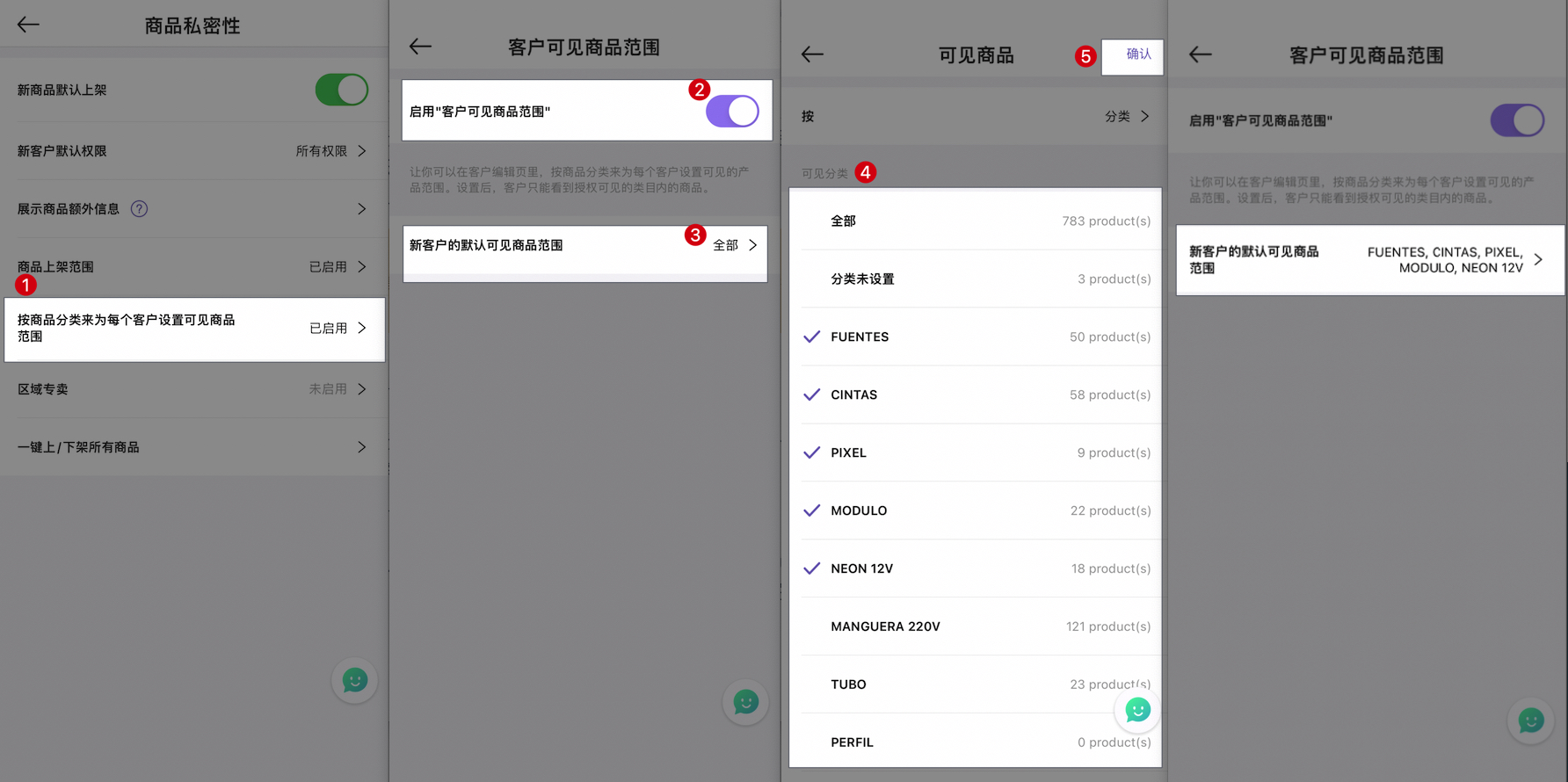
方法二: 针对老客户, 一一单独设置可见的⌜商品分类⌟
路径: 紫端→ 客户→ 选中客户→ 右上角⌜编辑⌟→ 设置→ 可见商品→ 选中商品分类→ 右上角⌜确认⌟→ 右上角⌜保存⌟→ 设置完成
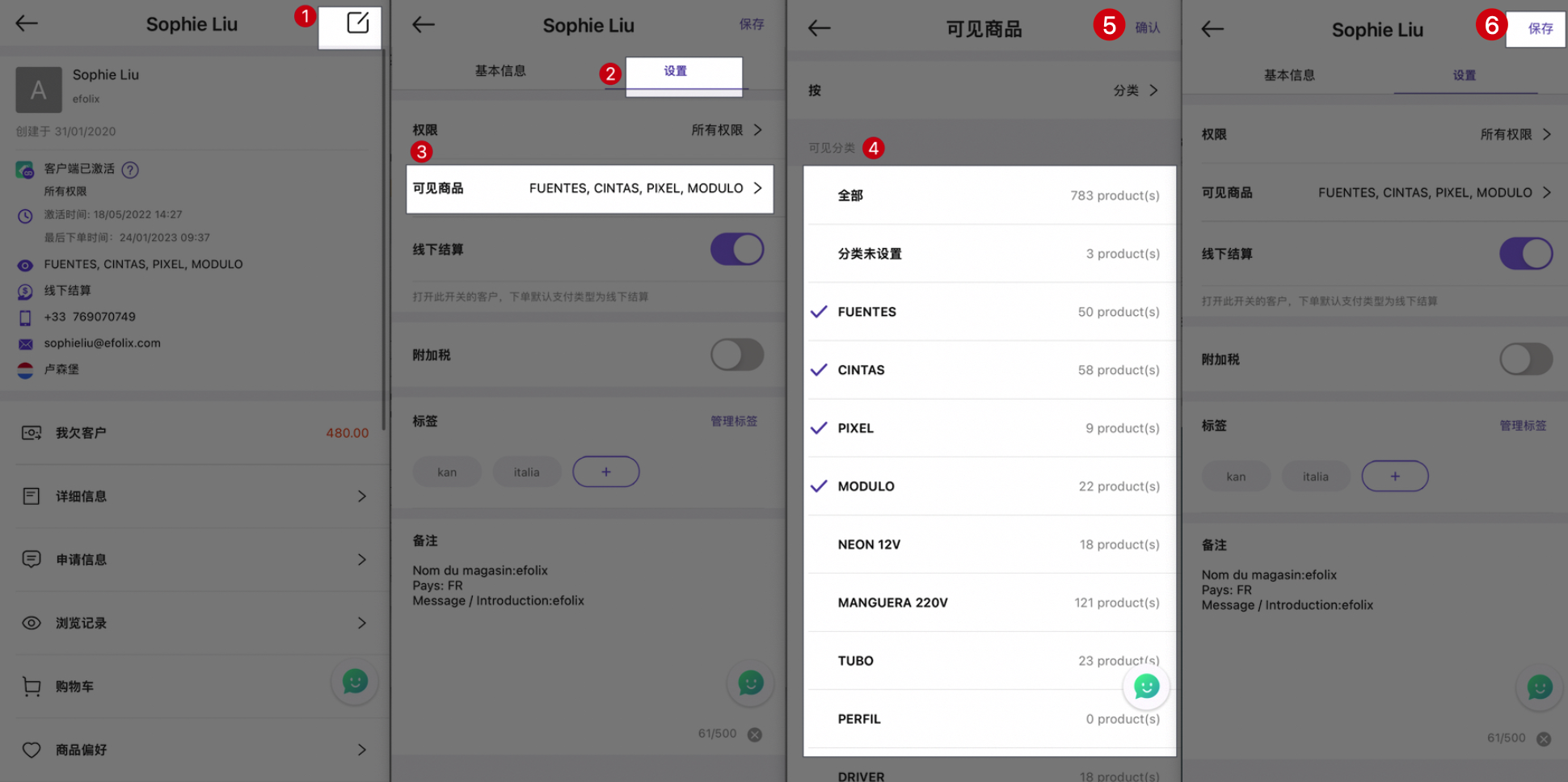
方法三: 针对老客户, 如何批量设置可见的⌜商品分类⌟
路径: 紫端→ 客户→ 右上角⌜☑️⌟进入批量选择页面选中客户→ 选中客户→ 左上角⌜批量修改⌟→ 可见商品→ 选中商品分类→ 右上角⌜确认⌟→ 右上角⌜☑️⌟→ 设置完成